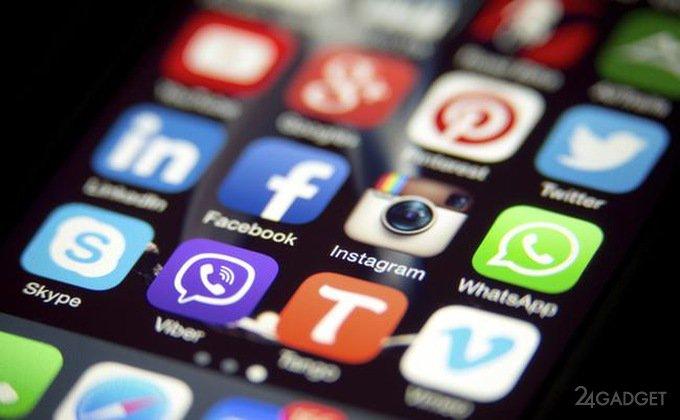Как одновременно закрыть сразу несколько ненужных вкладок в Safari для iPhone и iPad
❤ 337 , Категория: Статьи, ⚑ 04 Мар 2019г«Вкладочек» на вашем iPhone или iPad стало слишком много? Тогда ненужные можно и нужно закрыть! Но делать это вручную слишком долго. Да и зачем, если есть простой способ автоматизировать эту рутину?

Как известно, в мобильной версии Safari для iPhone и iPad можно работает поиск по вкладкам. Он-то нам и поможет: мы сначала найдем ненужные вкладки по ключевому слову, а затем их закроем.
ПО ТЕМЕ: Как включить режим инкогнито (Частный доступ) по умолчанию в Safari на macOS и iOS.
1. Откройте браузер Safari на своем iPhone или iPad.
2. Нажмите на значок для перехода ко всем вкладкам, открытым на устройстве. На iPhone он находится в правом нижнем углу экрана (выглядит как два квадратика), на iPad – в правом верхнем.
3. Поднимитесь в самый верх, а затем сделайте свайп вниз – до тех пор, пока вверху не появится поисковая строка с надписью Поиск во вкладках.

4. Введите поисковую фразу (ключевое слово, по которому можно будет легко найти ненужные вкладки). Например – «новости». Обратите внимание – поиск осуществляется только по названиям вкладок, а не по их содержимому. Ввели запросы? Теперь все вкладки, которые не подходят под этот запрос, исчезнут, и останутся только вкладки-кандидаты на закрытие.
5. Нажмите и удерживайте кнопку Отменить в правом верхнем углу экрана.

6. В появившемся меню выберите вариант Закрыть [количество] вкладок, совпадающих с [название вашего поискового запроса].

Стоит иметь в виду, что:
1. Вкладки закрываются только на том устройстве, которым вы пользуетесь в данный момент – в синхронизацию через iCloud ваши действия по закрытию вкладок не попадают. Иными словами, если вы закрыли вкладки на iPhone, то на Mac или iPad их по-прежнему можно будет увидеть.
2. Эта операция не работает в macOS – Safari для Mac поддерживает поиск по вкладкам, но не поддерживает действие «нажать и удерживать кнопку Отменить» (ни по долгому нажатию на мышку / трекпад, ни при нажатии клавиши ⌥Option (Alt).
Смотрите также:
- Спам и ненависть в смартфоне. «Кто звонит» – приложение, которое спасает от назойливых звонков
- 15 цитат миллиардеров, после которых Вы измените свое отношение к деньгам
- Как в Safari на Mac отключить автоплей видео и аудио на сайтах
- Обзор игры Не уходи (STAY) для iPhone и iPad
- 20 экстремальных селфи (фото и видео) Instagram в местах, где легко расстаться с жизнью